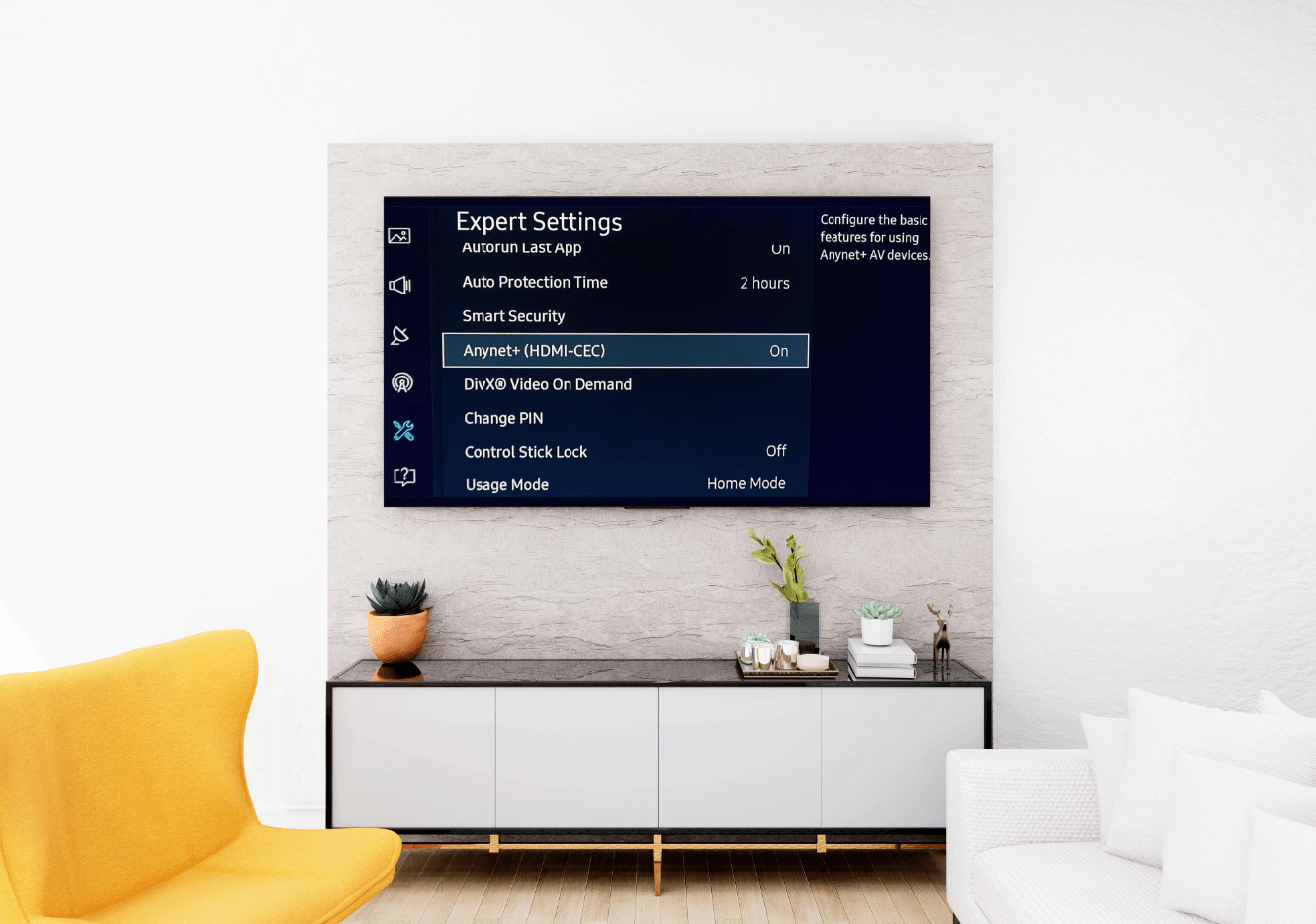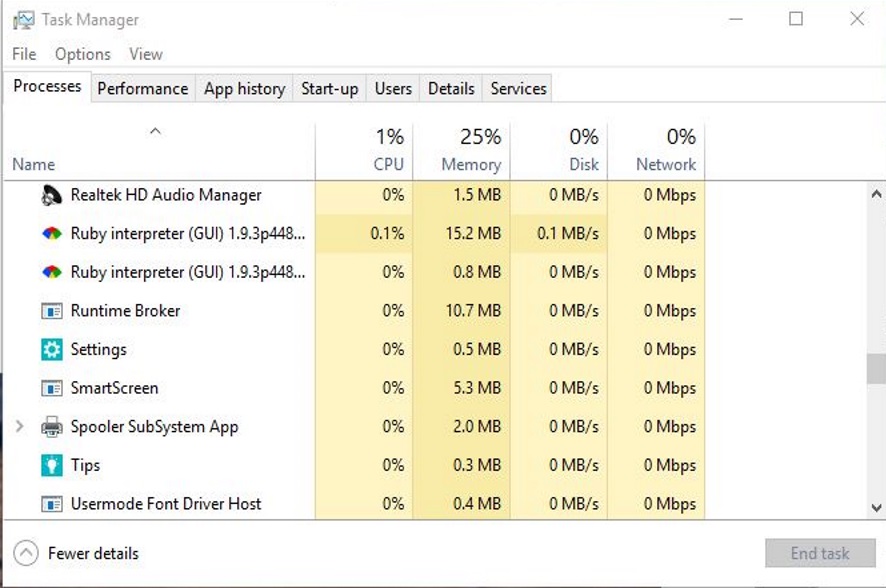YouTube Kids è una delle migliori opzioni se vuoi consentire ai tuoi figli di utilizzare la piattaforma. Anche regalare a tuo figlio un Chromebook per divertirsi con YouTube Kids è un'ottima idea. Tuttavia, il Chromebook non è il tuo normale computer; è ottimo per navigare sul Web, visualizzare documenti, ecc.
Pertanto, l'utilizzo della versione web di YouTube Kids è la soluzione più semplice. Puoi anche scaricare l'app Android per YouTube Kids sul Chromebook se il laptop supporta le app Android. L'app offrirà più opzioni rispetto alla versione del sito Web, oltre a un'esperienza di visualizzazione più fluida.
Continua a leggere per istruzioni dettagliate su entrambi i metodi.
Il metodo del sito
Guardare YouTube Kids tramite il browser è un gioco da ragazzi su qualsiasi dispositivo. Lo stesso vale per Chromebook, soprattutto perché è in esecuzione sul sistema operativo Chrome di Google.
Ecco un fatto divertente: non devi nemmeno accedere. Ciò non significa che non dovresti. Se hai un bambino più piccolo, ti consigliamo di personalizzare la sua esperienza visiva in base alla sua età. Continua a leggere per istruzioni su come guardare YouTube Kids sul Chromebook senza registrarti:
- Visita la pagina web di YouTube Kids sul Chromebook e segui le istruzioni sullo schermo.
- Fai clic su Salta quando la pagina ti chiede di accedere.
- Leggi e accetta i termini sulla privacy con "Accetto".
- Seleziona le opzioni di contenuto adatte a tuo figlio (prescolare, più giovane o più grande). I consigli sull'età di YouTube sono piuttosto azzeccati, sentiti libero di scegliere in base ad essi.
- Fare clic su Seleziona per confermare le modifiche.
- Abilita o disabilita la barra di ricerca (meglio per i bambini più piccoli).
- Segui il tutorial per genitori sul sito.
- Tocca Fine quando completi il tutorial.

Web Youtube Kids Iscriviti
Non devi iscriverti a YouTube Kids, ma ti consigliamo di farlo. Ecco come:
- Visita youtubekids.com
- Inserisci il tuo anno di nascita e seleziona per accedere.
- Accedi se hai già un account. In caso contrario, fai clic su Aggiungi nuovo account Google.
- Quando lo fai, fai clic su Accedi.
- Leggi i termini sulla privacy e fai clic su Avanti.
- Imposta una password per l'account.
- Crea un nuovo profilo YouTube. È il profilo di visualizzazione che utilizzerà tuo figlio.
- Seleziona le opzioni di contenuto (spiegate in precedenza).
- Abilita o disabilita la funzione di ricerca.
- Consulta la guida per i genitori.
- Seleziona Fatto e sei pronto.
Il metodo dell'app
La versione web di YouTube Kids è molto semplice e intuitiva, ma se vuoi la migliore esperienza, configura l'app Android sul tuo Chromebook. Ecco come farlo:
- Assicurati di disporre degli ultimi aggiornamenti di sistema per il Chromebook.
- Quindi, devi abilitare Google Play Store. Fai clic sull'ora nell'angolo in basso a destra della schermata Home del Chromebook.
- Fare clic su Impostazioni.
- Abilita il Google Play Store (se non vedi questa scheda, il tuo Chromebook non è compatibile con essa e non puoi utilizzare le applicazioni Android).
- Quindi, fai clic su Altro e leggi i TOS.
- Fai clic su Accetto e puoi iniziare a utilizzare le app Android.
Ora puoi scaricare YouTube Kids dal Google Play Store. Alcune app non funzioneranno sui Chromebook, ma YouTube Kids dovrebbe (se il tuo dispositivo supporta le app Android). Segui i passi:
- Sul Chromebook e visita il Google Play Store.
- Cerca l'app YouTube Kids.
- Fai clic su Installa, che dovrebbe trovarsi nell'angolo in alto a destra dello schermo.
- L'app verrà scaricata e installata sul Chromebook.
Quando l'app è pronta, aprila e dovrai firmare, proprio come nella versione web. Se non l'hai già fatto, guarda le istruzioni nella sezione precedente e registrati per un account YouTube Kids. Successivamente, personalizza l'esperienza visiva di tuo figlio. L'iscrizione non è obbligatoria, ma è vantaggiosa.

Facile come una torta
Guardare YouTube Kids sul Chromebook è un gioco da ragazzi. Prima era molto più difficile ottenere app Android, ma ora funzionano senza problemi sui dispositivi Chromebook supportati. Ottenere gli aggiornamenti software è molto importante per l'esecuzione di app Android, incluso YouTube Kids.
Se hai bisogno di aiuto con la configurazione di Google Play Store, gli aggiornamenti o vuoi sapere quali Chromebook supporteranno YouTube Kids, visita la pagina di supporto ufficiale di Google Chromebook. Hai tutte le risposte di cui hai bisogno proprio lì.
Sentiti libero di unirti alla discussione nella sezione commenti qui sotto.